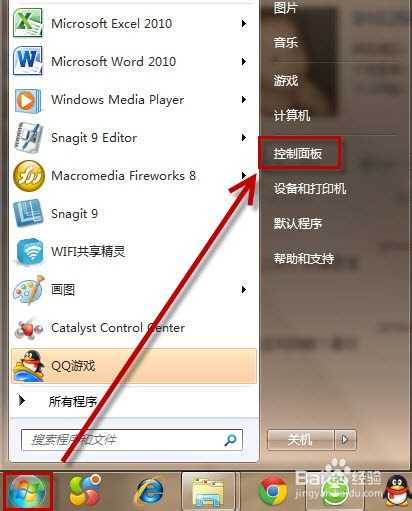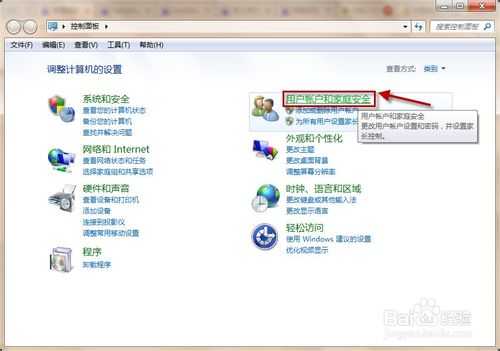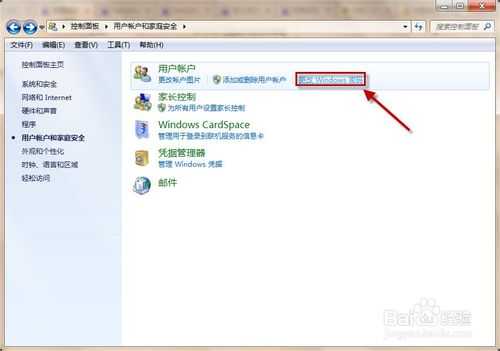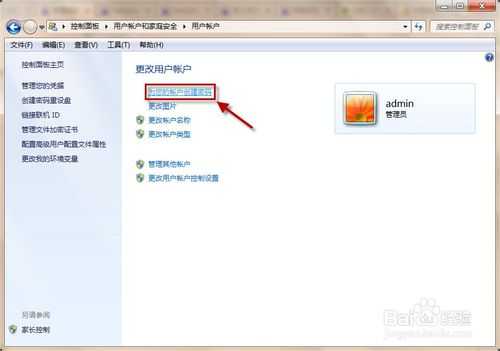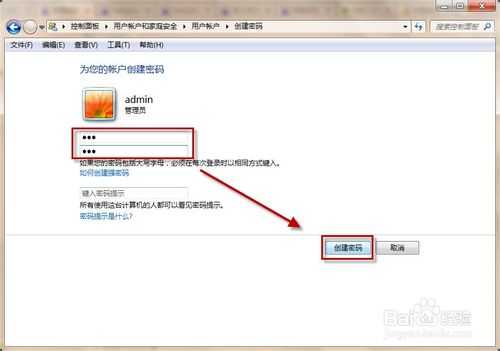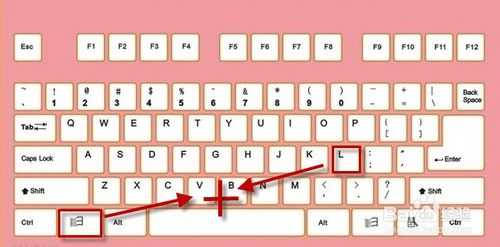电脑锁屏快捷键怎么用 如何使用快捷键进行快速锁屏
(编辑:jimmy 日期: 2025/3/6 浏览:3 次 )
在电脑面前坐久了,起来活动一下或上一下厕所,又或是有事走开一下,如果电脑就这样放着有可能被同事看到电脑上不想被人看到的内容,或是有可能不小心改动了自己的文件或台帐。
这时电脑锁屏就有用处了,电脑锁屏快捷键怎么用呢?下面来分享一下。
锁屏步骤
1、其实没多复杂,就是将电脑设置一个密码,再使用电脑锁屏快捷键将屏幕锁掉,要用时录入密码。
先设置密码,点击开始菜单,再点控制面板。
2、打开用户帐户和家庭安全
3、打开更改windows密码
4、点击为您的帐户创建密码
5、录入密码,点击创建密码。
6、创建密码后使用快捷键WINDOWS+L就能够锁屏, windows即为键盘左边CTRL和ALT之间的键。
7、再看效果吧,屏幕锁住了。
注意:在win7下操作演示的,键盘原图引用自网络,其它图片为自己操作截图的。
下一篇:电脑摄像头打不开不能进行视频对话怎么解决